Tips Membuat Forum Pada Yahoo....
1. 1 Klik di sini Jangan lupa Sign dulu dengan user dan password alamat email yahoo
2. Klik "Start your group"
3. Akan ada tulisan "Step 1 of 3: Select a Yahoo! Groups Category" scroll ke bawah di ada tulisan "Browse Group Categories" yang di bawahnya ada bebarapa kategori yang bisa kita pilih. Di antaranya Business & Finance, Computers & Internet, Cultures & Community dll. Klik untuk memilih salah satu. Klik "Continue".
4. Lihat tulisan "Step 1 of 3: Select a Yahoo! Groups Category (Continued). lalu scroll ke bawah ada "Browse Group Categories" di bawahnya tertulis beberapa kategori juga di antaranya Business Schools, Companies, Consumer dll. Klik lagi salah satu untuk memilih. Klik "Continue".
5 Ada lagi "Step 1 of 3: Select a Yahoo! Groups Category (Continued)". Kalau tidak mau menambah Sub kategori langsung aja klik tombol "Place My Group Here" dan masuk ke langkah berikutnya untuk membuat nama group dan deskripsinya. Ada tulisan "Step 2 of 3: Describe Your Group"
> Group Name : Isi dengan nama group yang dikehendaki misalnya "akupunyabisnis" atau " The Coolest Group"
> Enter Your Group Email Address : Isi alamat email group misalnya "coolest_group", "akupunyabisnis" dll
> Describe Your Group : Isi dengan penjelasan group. Silahkan berkreasi untuk menjelaskan kepada rekan onliner tentang tujuan dari Milis yang kita bangun, apa boleh pasang iklan atau tidak dll. Singkat boleh panjang boleh asal tak lebih dari 2000 karakter.
Setelah selesai klik aja "Continue".
6. Ada tulisan Step 3 of 3: Select your Yahoo! Profile and Email Address. Tarik ke bawah. Di bawah tulisan "Word Verification" masukkan di kolom yang tersedia rangkaian huruf acak dengan benar. Udah kan? Klik aja "Continue".
7. Sukses. Setelah ada konfirmasi gini
Congratulations!
Your Group Iklaniklan-Bisnis-Online has been created. You can access your group using the link below or from the Yahoo! Groups "My Groups" page.
maka berarti pembuatan Milis kita udah selesai. Lihatlah detail dari Group name, Group home page dan Group email. Ringkasnya kita sudah punya alamat group ( Url Group ) misalnya http://groups.yahoo.com/group/akupunyabisnis
8. Langkah berikutnya klik link "Customize Your Group" untuk setting detail group kita. Klik aja langsung Get Started, lalu Next, lalu Next kemudian Finish. Beres.
9. Kalau sobat pengen ngundang teman untuk join klik tombol "Invite People". Jika tidak langsung aja Klik Go To Group. Nah udah kelihatan kan halaman milis kita.
10. Selamat menjadi moderator Milis.
2. Klik "Start your group"
3. Akan ada tulisan "Step 1 of 3: Select a Yahoo! Groups Category" scroll ke bawah di ada tulisan "Browse Group Categories" yang di bawahnya ada bebarapa kategori yang bisa kita pilih. Di antaranya Business & Finance, Computers & Internet, Cultures & Community dll. Klik untuk memilih salah satu. Klik "Continue".
4. Lihat tulisan "Step 1 of 3: Select a Yahoo! Groups Category (Continued). lalu scroll ke bawah ada "Browse Group Categories" di bawahnya tertulis beberapa kategori juga di antaranya Business Schools, Companies, Consumer dll. Klik lagi salah satu untuk memilih. Klik "Continue".
5 Ada lagi "Step 1 of 3: Select a Yahoo! Groups Category (Continued)". Kalau tidak mau menambah Sub kategori langsung aja klik tombol "Place My Group Here" dan masuk ke langkah berikutnya untuk membuat nama group dan deskripsinya. Ada tulisan "Step 2 of 3: Describe Your Group"
> Group Name : Isi dengan nama group yang dikehendaki misalnya "akupunyabisnis" atau " The Coolest Group"
> Enter Your Group Email Address : Isi alamat email group misalnya "coolest_group", "akupunyabisnis" dll
> Describe Your Group : Isi dengan penjelasan group. Silahkan berkreasi untuk menjelaskan kepada rekan onliner tentang tujuan dari Milis yang kita bangun, apa boleh pasang iklan atau tidak dll. Singkat boleh panjang boleh asal tak lebih dari 2000 karakter.
Setelah selesai klik aja "Continue".
6. Ada tulisan Step 3 of 3: Select your Yahoo! Profile and Email Address. Tarik ke bawah. Di bawah tulisan "Word Verification" masukkan di kolom yang tersedia rangkaian huruf acak dengan benar. Udah kan? Klik aja "Continue".
7. Sukses. Setelah ada konfirmasi gini
Congratulations!
Your Group Iklaniklan-Bisnis-Online has been created. You can access your group using the link below or from the Yahoo! Groups "My Groups" page.
maka berarti pembuatan Milis kita udah selesai. Lihatlah detail dari Group name, Group home page dan Group email. Ringkasnya kita sudah punya alamat group ( Url Group ) misalnya http://groups.yahoo.com/group/akupunyabisnis
8. Langkah berikutnya klik link "Customize Your Group" untuk setting detail group kita. Klik aja langsung Get Started, lalu Next, lalu Next kemudian Finish. Beres.
9. Kalau sobat pengen ngundang teman untuk join klik tombol "Invite People". Jika tidak langsung aja Klik Go To Group. Nah udah kelihatan kan halaman milis kita.
10. Selamat menjadi moderator Milis.
Selamat mencoba...

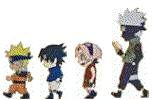
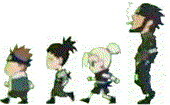






 Get this widget
Get this widget




